Das Add-on Firefox Private Relay fungiert als Anti-Spam-Funktion
Die Verknüpfung Ihrer E-Mail-ID mit Websites, die Sie häufig besuchen, ist immer mit einem gewissen Risiko verbunden. Ihre E-Mail-Adresse könnte an einige andere Websites weitergegeben werden, die Ihren Posteingang möglicherweise mit unerbittlichem Spam überschwemmen. Glücklicherweise bieten Browser wie Firefox eine Lösung für dieses Problem. Der Browser bietet seinen Benutzern ein Tool, das ihnen hilft , die Spam-Last(reduce the load of spam) auf ihre E-Mail-Adresse zu reduzieren. Es heißt Firefox Private Relay .
Das Add-on Firefox Private Relay(Firefox Private Relay) fungiert als Anti-Spam-Funktion
Das Erstellen eines E-Mail-Alias hat Vorteile. Sie erhalten beispielsweise eine zusätzliche E-Mail-Adresse, die die gleichen Bestandteile Ihrer primären E-Mail-Adresse verwendet, wie z.
- Posteingang
- Kontaktliste
- Account Einstellungen
Wenn also die Alias-E-Mail zu Spam wird oder der Benutzer beschließt, die Newsletter, die er oft abonniert, nicht mehr zu nutzen, wenn er sich für den Dienst anmeldet, kann er diesen Alias einfach löschen. Es ist nicht nötig, den mühsamen Weg der Abmeldung zu gehen.
Wie funktioniert die Private Relay -Funktion?
- Gehen Sie zur Homepage und fügen Sie das Firefox Private Relay zum Browser hinzu.
- Melden Sie sich an, um eine Einladung zu senden.
- Generieren Sie als Ersatz einen Alias.
- Klicken Sie(Click) auf die Relais-Schaltfläche, wenn Sie in einem Formular aufgefordert werden, eine E-Mail-ID anzugeben.
- Entsorgen Sie(Dispose) das Konto, wenn sein Nutzen erfüllt ist.
Siehe die detaillierte Beschreibung unten.
1] Senden Sie eine Einladung
Um den Dienst zu nutzen, müssen Sie eine Einladung senden und warten, bis sie akzeptiert wird. Nach Erhalt der Einladungsgenehmigung ist Mozilla Firefox Private Relay leicht zugänglich.

Gehen Sie einfach zu dem Symbol neben der Adressleiste und klicken Sie darauf.

Generieren Sie als Nächstes einen Alias als Ersatz für die E-Mail-Adresse.
2] Entsorgen Sie das Konto
Sobald der Vorgang abgeschlossen ist, geben Sie den E-Mail-Alias mit nur einem Klick ein.
Wenn jetzt ein Formular Ihre E-Mail-Adresse erfordert, bewegen Sie den Mauszeiger über die Relais-Schaltfläche und klicken Sie darauf, um stattdessen einen Alias anzugeben.
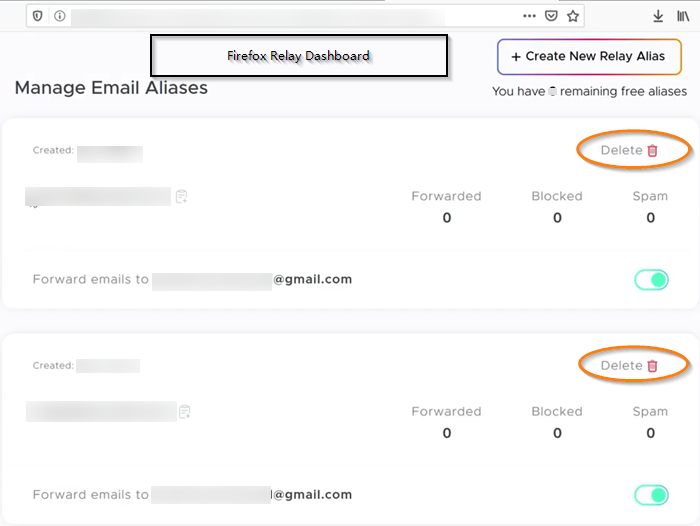
Sobald dies erledigt ist, leitet Firefox E-Mails vom Alias an Ihren echten Posteingang weiter. Wenn ein Alias beginnt, E-Mails zu empfangen, die Sie nicht an Ihr E-Mail-Konto senden möchten, können Sie es jederzeit deaktivieren oder vollständig löschen, indem Sie die Alias-E-Mail als Wegwerf-E-Mail-Konto(disposable email account) verwenden .
Also, behalten Sie Ihre Adresse für sich und probieren Sie die Firefox Private Relay -Funktion noch heute aus! Holen Sie es von hier(here) .
Related posts
So deaktivieren oder aktivieren Sie Add-Ons im Privatmodus von Firefox
So zeigen Sie die aktuelle Seite im privaten Fenster des Firefox-Browsers an
Erstellen Sie eine Verknüpfung, um den Firefox-Browser im privaten Browsermodus zu öffnen
Starten Sie das private Surfen in Firefox, Edge, Chrome, Opera, Internet Explorer
So aktivieren Sie das private Surfen in Firefox
So verwenden Sie den Firefox-Task-Manager
Schließen Sie alle geöffneten Browser-Tabs auf einmal in Chrome, Edge oder Firefox
Durchsuchen Sie mehrere geöffnete Registerkarten in Firefox- und Chrome-Browsern
So löschen Sie Cache, Cookies und den Browserverlauf in Chrome und Firefox
Ihr Browser wird von Ihrer Organisation verwaltet, sagt Firefox
So synchronisieren Sie Tabs zwischen Edge-, Chrome- und Firefox-Browsern
Nützlichste Mozilla Firefox about:config Tweaks
Erfassen oder machen Sie Screenshots nativ im Chrome- oder Firefox-Browser
Richten Sie Enhanced Tracking, Protection Breach Alerts, Lockwise in Firefox ein
Ist es sicher, Passwörter im Chrome-, Firefox- oder Edge-Browser zu speichern?
Hyperlink Auditing in Chrome- und Firefox-Browsern
Konvertieren Sie Text offline in Sprache mit der TTFox Firefox-Browsererweiterung
Wie man Flash JETZT in Chrome, Edge, Firefox zum Laufen bringt
Beheben Sie Firefox-Probleme und -Probleme auf einem Windows-PC
Google Chrome vs. Firefox Quantum für Windows PC
